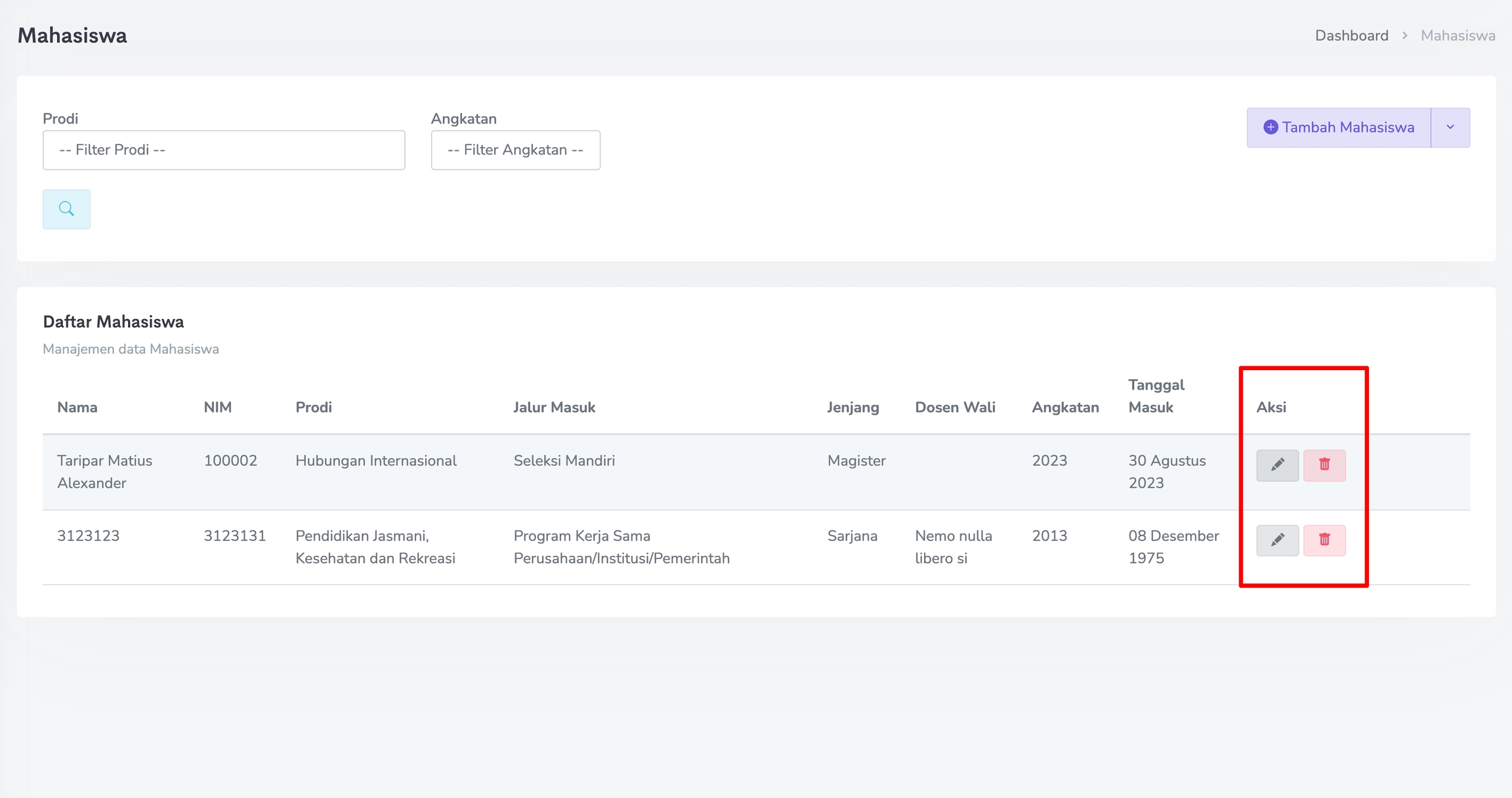Data Mahasiswa
Menu ini berfungsi untuk manajemen data Data Mahasiswa. Jika sudah menambahkan Data Mahasiswa akan ada Daftar Mahasiswa, seperti yang terlihat pada gambar berikut.
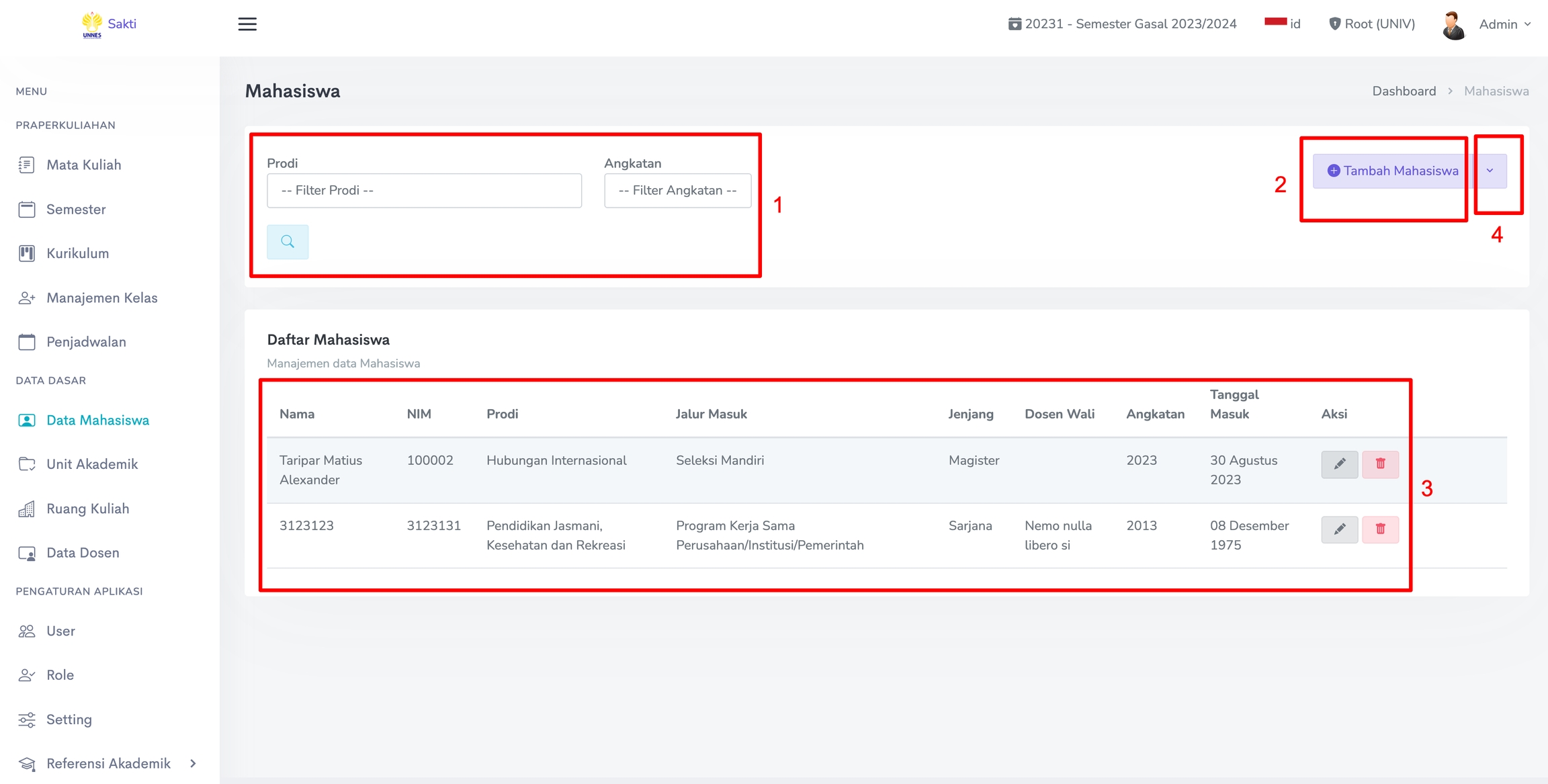
Keterangan:
Kotak Pencarian untuk mencari mahasiswa berdasarkan filter tertentu, misal Prodi dan/atau Angkatan.
Tombol Tambah Mahasiswa
List Daftar Mahasiswa
Tombol untuk Impor Atau Ekspor Data Mahasiswa
Menambahkan Mahasiswa
Untuk menambahkan Mahasiswa , klik tombol Tambah Mahasiswa pada menu Data Mahasiswa.
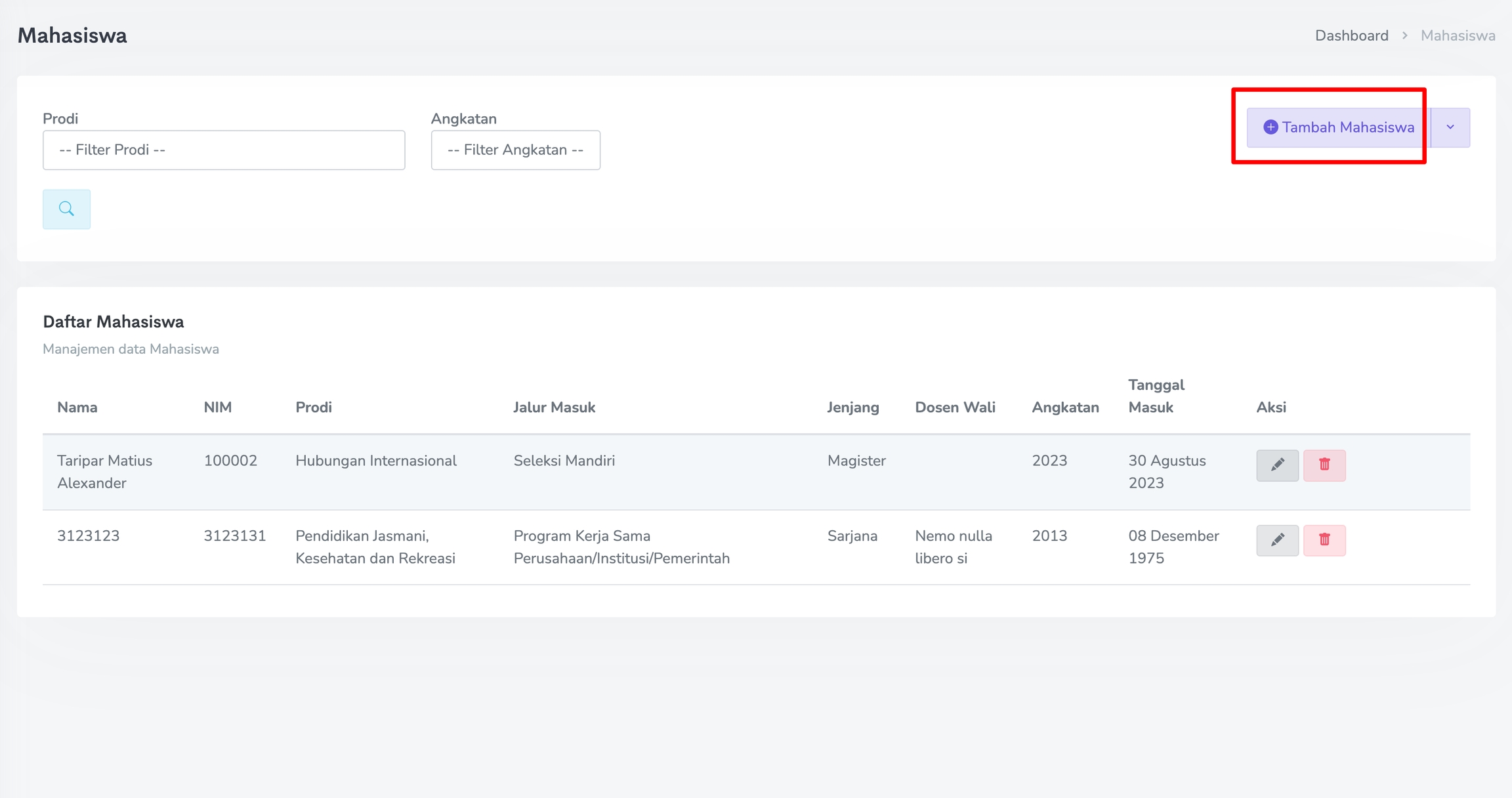
Isi Form Mahasiswa secara lengkap mulai dari Data Mahasiswa, Data Person, dan User Setting.

Jika sudah lengkap, klik tombol Simpan untuk menyimpan. Atau klik tombol Batal untuk membatalkan.
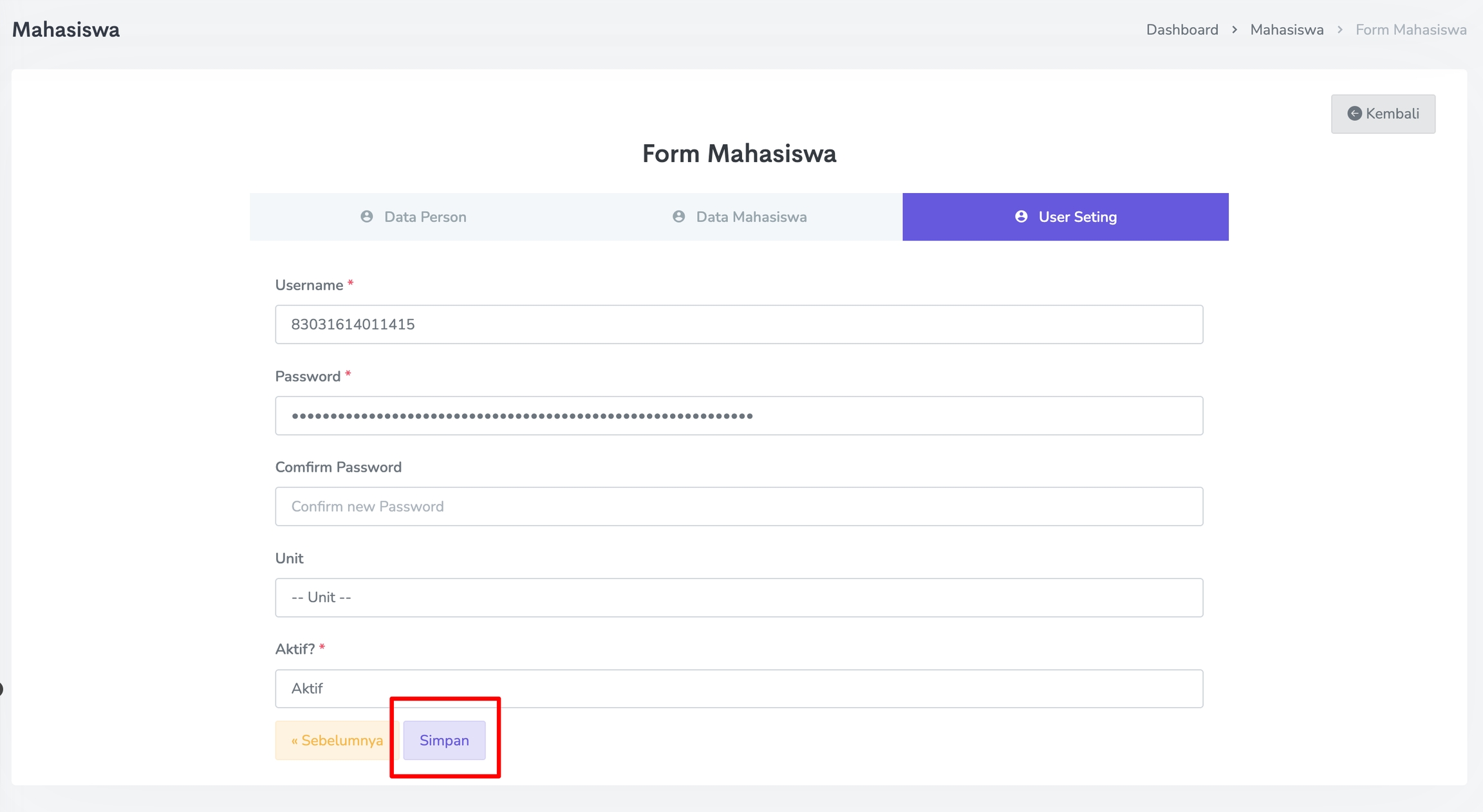
Menambahkan Mahasiswa Secara Banyak
Untuk menambahkan Mahasiswa secara banyak, gunakan Bulk Import Data Mahasiswa. Pada menu Data Mahasiswa Klik Tombol (1), kemudian Klik Tombol (2) seperti terlihat pada gambar berikut.
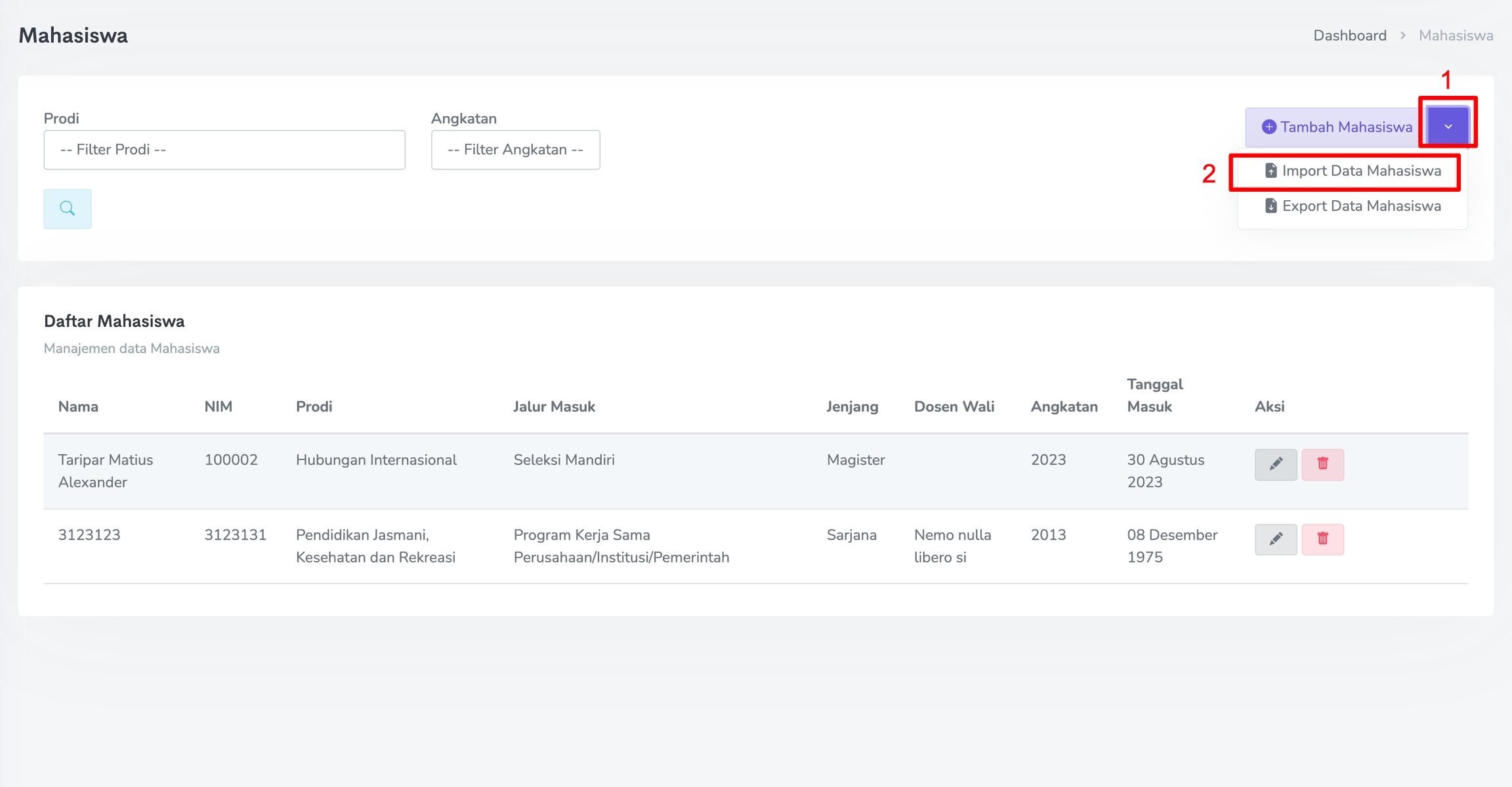
Selanjutnya klik Tombol Download Template seperti terlihat pada gambar berikut.
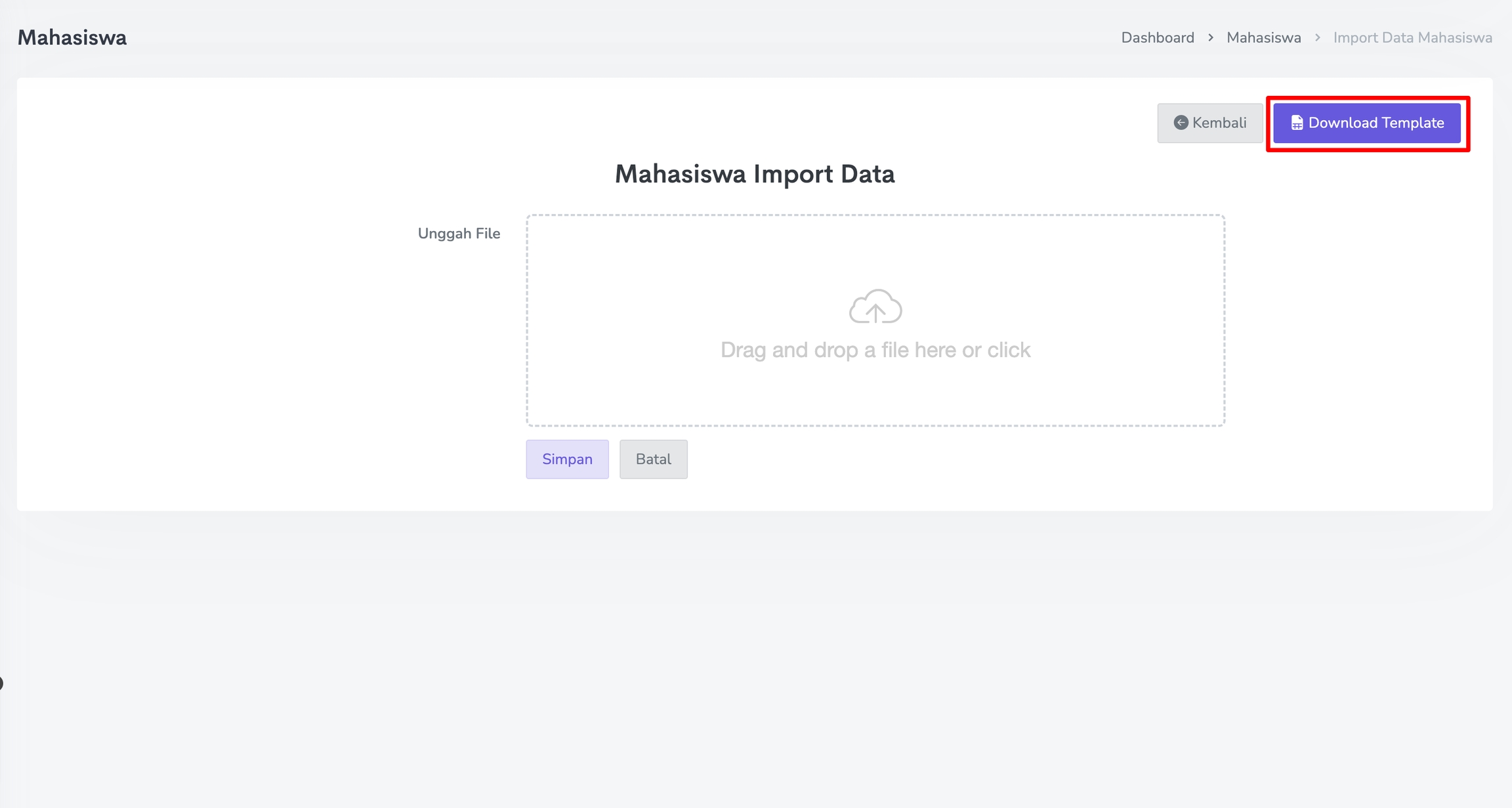
Isi secara lengkap Template tersebut kemudian Tarik dan Lepas file tersebut ke Kotak Unggah file seperti gambar di atas. Selanjutnya tekan Tombol Simpan.
Mengubah atau Menghapus Mahasiswa
Untuk melakukan perubahan pada Mahasiswa, klik pada Ikon Pensil. Sedangkan untuk menghapus Mahasiswa, klik pada Ikon Trash seperti gambar berikut.